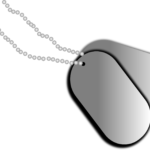IP 地址和域名之間的基本區別是 IP 地址是靜態和絕對的,您需要準確記住。它們是隨機的、唯一的並通向單一目的地,而域名可以重複、更改且易於記憶。域名系統 (DNS) 將 IP 地址與域名互連,解決記住不同 IP 地址的問題。
現在的問題是什麼是 DNS 緩存?在回答這個問題之前,讓我們先了解一下什麼是緩存。在計算方面,緩存是臨時存儲東西的地方。DNS 緩存包含不同類型的條目,用於將 IP 地址轉換為域名。
當您使用域名搜索 IP 地址時,該 IP 地址會存儲(緩存)在您的計算機上。這樣您就不需要一次又一次地搜索您的 IP 地址。此新 IP 地址也與 DNS 服務器共享和緩存。您的計算機和本地 DNS 服務器上有一個 DNS 緩存軟件,它們彼此共享數據,從而導致緩存大量數據。
為什麼我們需要清除 DNS 緩存?
好吧,這個問題可以有很多答案,但清除 DNS 緩存的最常見原因是:
- 緩存損壞、過時或混亂,導致互聯網上的許多網站卸載。
- 如果任何網站移動了服務器並且您無法查看網站上的新內容,那麼清除 DNS 緩存可能是解決方案。
- 當您收到“HTML 404 錯誤”或“找不到頁面”錯誤時,解決方案是清除 DNS 緩存。
現在,您可能在想清除 DNS 緩存會發生什麼?清除您的 DNS 緩存會強制您的計算機忘記它保存的所有 DNS 條目並查找新的和最新的域。
如何在 Windows 7/8/10 中清除 DNS 緩存
-
清除 Windows 7 中的 DNS 緩存
如果要清除 Windows 7 中的 DNS 緩存,請按照以下步驟操作:
- 單擊“開始”按鈕。
- 在搜索框中輸入“cmd”。
- 右鍵單擊命令提示符程序並選擇“以管理員身份運行”。
- 在命令提示符窗口中,鍵入以下命令:
ipconfig /flushdns
這會給你一條成功消息:
Windows IP configuration successfully flushed the DNS Resolver Cache.
-
在 Windows 8/8.1 中清除 DNS 緩存
要在 Windows 8/8.1 中清除 DNS 緩存,請執行以下步驟:
- 同時按下 Win+X。
- 選擇命令提示符(管理員)。
- 運行以下命令:
ipconfig /flushdns
您將收到一條成功消息:
Windows IP configuration successfully flushed the DNS Resolver Cache.
-
清除 Windows 10 中的 DNS 緩存
要清除 Windows 10 中的 DNS 緩存,請執行以下步驟:
- 按 Windows 鍵 + R。
- 這將打開“運行”對話框。
- 輸入以下命令:
ipconfig /flushdns
並按“輸入”。您將收到一條成功消息:
Windows IP configuration successfully flushed the DNS Resolver Cache.
這是我們在 Windows 7/8/10 中清除 DNS 緩存的終極指南。如果您喜歡這篇文章,請在 twitter 和 facebook 上分享。



![修復 Windows Media Player 問題 [Windows 8 / 8.1 指南] 修復 Windows Media Player 問題 [Windows 8 / 8.1 指南]](https://infoacetech.net/wp-content/uploads/2021/10/7576-search-troubleshooting-on-Windows-8-150x150.jpg)
![修復 Windows 更新錯誤 0x800703ee [Windows 11/10] 修復 Windows 更新錯誤 0x800703ee [Windows 11/10]](https://infoacetech.net/wp-content/uploads/2021/10/7724-0x800703ee-e1635420429607-150x150.png)